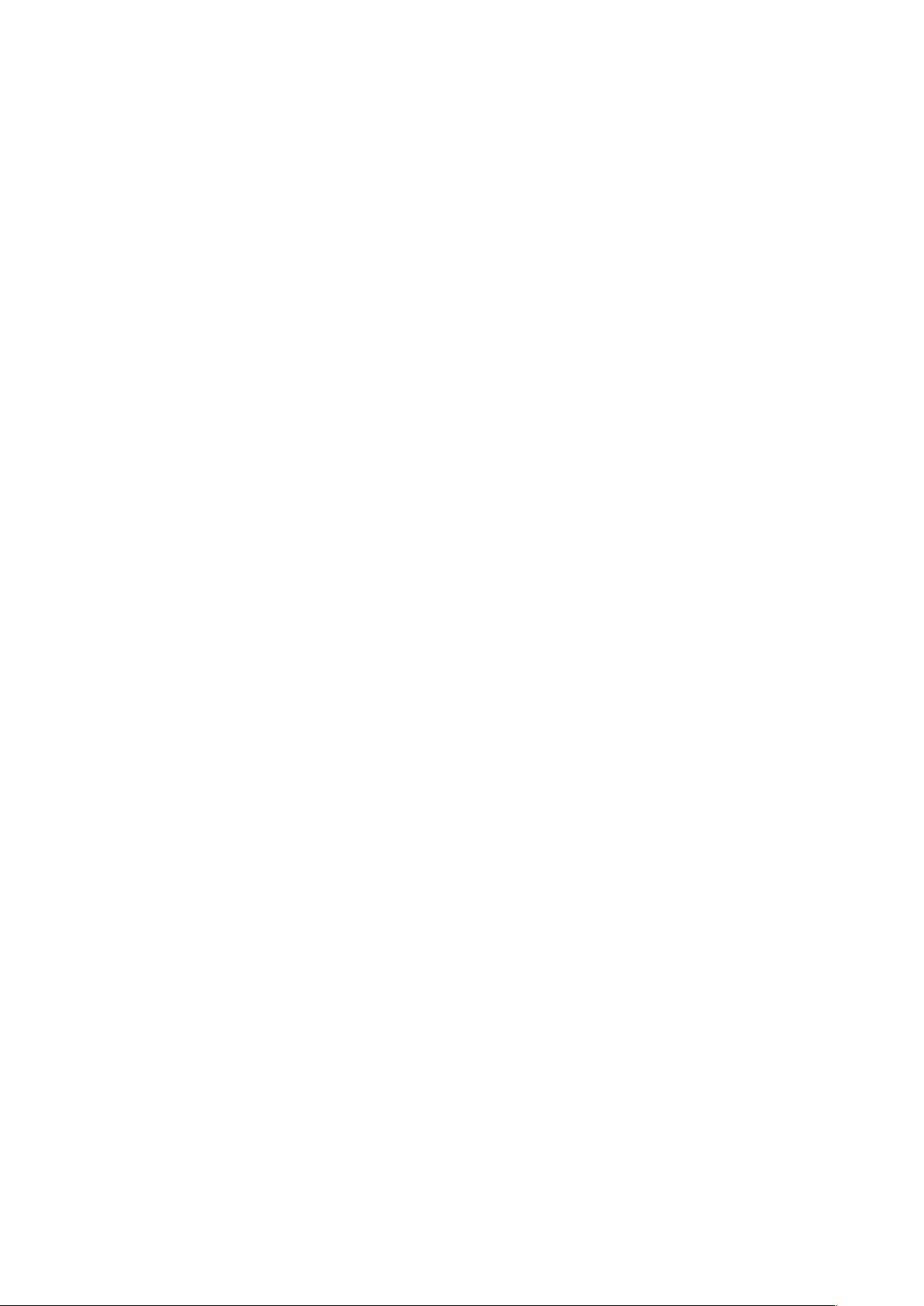DOS网络命令详解:Ping与Tracert的使用
需积分: 0 162 浏览量
更新于2024-07-22
收藏 97KB DOC 举报
"这篇资源是关于DOS操作系统中常用的网络命令大全,主要涵盖了Ping和Tracert两个重要的网络诊断工具,以及Netstat命令的简介。这些命令对于排查网络连接问题和理解数据包在网络中的传输路径至关重要。"
在DOS环境下,网络管理与故障排查常常依赖于一系列命令行工具。其中,`Ping`是最基础也是最重要的一个,用于测试网络连通性和测量延迟时间。通过向目标主机发送ICMP回送请求报文,`Ping`能够检查本机与目标主机之间的网络连接是否通畅。如果`Ping`失败,可能的原因包括网线故障、网络适配器配置错误或IP地址设置不当。而即使`Ping`成功,若网络仍无法正常使用,问题可能出在软件配置上,比如DNS设置、路由配置等。
`Ping`命令的使用格式如下:
```
ping IP地址或主机名 [-t] [-a] [-n count] [-l size]
```
参数说明如下:
- `-t` 表示持续发送数据包,直到用户中断。
- `-a` 以IP地址的形式显示目标主机的网络地址。
- `-n count` 指定要发送的数据包次数,count为具体的次数。
- `-l size` 设置发送的数据包大小。
例如,当你无法访问互联网时,可以通过`Ping`本地局域网的代理服务器IP来判断网络问题是否出在局域网内部。
另一个网络诊断工具是`Tracert`,也称为`Traceroute`,它能显示数据包到达目标主机的完整路径以及每个节点的延迟。这对于识别网络拥堵或特定路由器的问题非常有帮助。`Tracert`命令格式如下:
```
tracert IP地址或主机名 [-d] [-h maximum_hops] [-j host_list] [-w timeout]
```
参数含义:
- `-d` 不解析目标主机的域名,以IP地址形式显示。
- `-h maximum_hops` 设定查找目标的最大跳跃数。
- `-j host_list` 按照指定的主机列表进行源路由。
- `-w timeout` 设置超时时间间隔,单位为毫秒。
例如,要追踪到www.ccidnet.com的详细路径,可以在DOS下输入`tracert www.ccidnet.com`。
此外,`Netstat`命令用于查看网络连接状态和端口信息,可以帮助监控网络活动,包括开放的TCP/UDP端口、连接状态等。虽然在提供的信息中未详细介绍`Netstat`,但在实际操作中,`Netstat`能够提供诸如活动连接、监听端口、路由表等信息,是网络管理员的得力助手。
掌握这些DOS下的网络命令,对网络故障的初步排查和日常网络维护具有重要意义。
点击了解资源详情
点击了解资源详情
点击了解资源详情
2011-03-10 上传
2008-12-15 上传
2009-09-02 上传
2010-09-26 上传
id360
- 粉丝: 0
- 资源: 5
最新资源
- cassandra-schema-fix:比较Cassandra架构和数据文件夹内容并修复差异
- c代码-ID sorted
- nodejs-practice:node.js的个人实践和参考(javascript)
- nitrogen-css:一个非常出色CSS前端框架,还不错
- 火车售票管理系统-java.zip
- delta-green-foundry-vtt-system-unofficial:Delta Green的Foundry VTT游戏系统
- strimpack:直播者为观众打造家园的平台
- 单向:单向恢复客户端
- cpp代码-(一维数组)计算n位学生成绩的平均分与均方差
- pysha3:hashlib.sha3的2.7到3.5的反向移植
- 用FPGA实现数字锁相环.7z
- 嵌入式数据库使用java进行开发的一款android端的学生信息管理系统
- thegarage-template:Rails应用模板
- React-Website-BoilerPlate:通用零件的锅炉板
- ansible-role-certbot
- pyspark-testing:使用PySpark进行单元和集成测试可能很困难,让我们更轻松地进行